La conexión se interrumpe por ERR_NETWORK_CHANGED - Cómo solucionarla

- 2578
- 416
- Cristian Collazo
A veces, cuando trabaja en Google Chrome, puede encontrar un error "La conexión se interrumpe. Parece que ha conectado a otra red "con el código ERR_NETWORK_CHANGED CODE. En la mayoría de los casos, esto no ocurre con frecuencia y una simple presión del botón "reiniciar" resuelve el problema, pero no siempre.
En esta instrucción, en detalle sobre lo que causa un error, lo que significa "usted está conectado a otra red, err_network_changed" y cómo corregir el error si el problema surge regularmente.
La razón del error "Parece que se ha conectado a otra red"
En resumen, el error Err_Network_Changed aparece en esos momentos cuando cualquier parámetros de red cambia en comparación con los que acaban de usar en el navegador.

Por ejemplo, puede enfrentar el mensaje que ha conectado a otra red después de cambiar algunos parámetros de conexión a Internet, después de reiniciar el enrutador y volver a conectar a Wi-Fi, pero en estas situaciones parece una vez y luego no se manifiesta a sí mismo a sí mismo.
Si el error se almacena o aparece regularmente, aparentemente, el cambio en los parámetros de la red provoca algunos matices adicionales, que a veces es difícil de encontrar a un usuario novato.
Corrección de corrección "conexión" err_network_changed
Además, las razones más comunes para la aparición regular del problema ERR_NETWORK_CHANGED en Google Chrome y los métodos para su corrección.
- Adaptadores de red virtuales instalados (por ejemplo, instalados por Virtualbox o Hyper-V), así como software para VPN, Hamachi, etc.PAG. En algunos casos, pueden trabajar incorrectamente o inestables (por ejemplo, después de actualizar Windows), conflicto (si hay varios). Solución: intente deshabilitarlos/eliminarlos y verificar si esto resolverá el problema. En el futuro, si es necesario, reinstale.
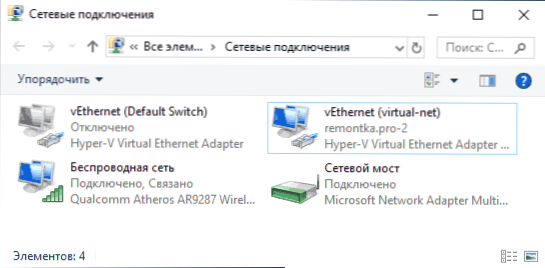
- Al conectarse a Internet a través del cable, un cable poco conectado o mal apretado en la tarjeta de red.
- A veces - antivirus y firewalls: verifique si el error se muestra después de su desconexión. Si no, puede tener sentido eliminar por completo esta solución protectora, después de lo cual es instalarla nuevamente.
- Jet tenses con el proveedor a nivel del enrutador. Si, por algún motivo (cable mal insertado, problemas con alimentación, sobrecalentamiento, firmware que brilla), su enrutador pierde constantemente la conexión con el proveedor, y luego lo restaura nuevamente, en el Chrome en una PC o la computadora portátil puede recibir un mensaje regular sobre conectarse a otra red. Intente verificar el trabajo del enrutador Wi-Fi, actualice el firmware, busque el registro del sistema (generalmente está en la sección "Administración" de la interfaz web del enrutador) y vea si hay conexiones repetidas constantes.
- Protocolo IPv6, o más bien, algunos aspectos de su trabajo. Intente deshabilitar IPv6 para su conexión a Internet. Para hacer esto, presione las teclas Win+R en el teclado, ingrese NCPA.CPL Y haga clic en Entrar. Luego abra (a través del menú en el clic derecho) las propiedades de su conexión a Internet, en la lista de componentes, encuentre "IP versión 6" y elimine la marca opuesta a ella. Aplicar cambios, desconectar de Internet y conectarse a la red nuevamente.
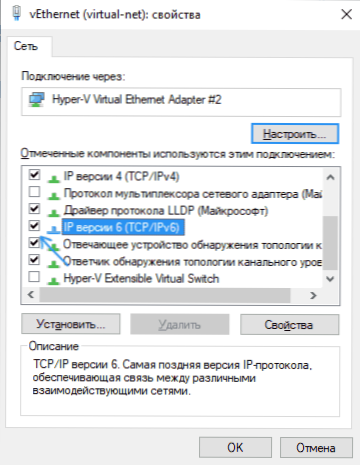
- Control de potencia incorrecto del adaptador de red. Pruebe: en el despachador de dispositivos, busque el adaptador de red utilizado para conectarse a Internet, abrir sus propiedades y en la pestaña Control de la fuente de alimentación (si corresponde), elimine la marca "Permitir la desconexión de este dispositivo para ahorrar energía". Cuando use Wi -Fi, agregue al panel de control - Fuente de alimentación - Configuración del circuito de fuente de alimentación - Cambie los parámetros de alimentación adicionales y en la sección "Los parámetros del adaptador de la red inalámbrica" instalar "rendimiento máximo".
Si ninguno de estos métodos ayuda en la corrección, preste atención a los métodos adicionales en el artículo no funciona en Internet en una computadora o computadora portátil, en particular, en momentos asociados con DNS y conductores. En Windows 10, tiene sentido restablecer los parámetros del adaptador de red.
- « Enlace familiar el dispositivo estaba bloqueado, es imposible desbloquear qué hacer?
- ¿Es posible restaurar los datos de la tarjeta SD formateada como memoria interna en Android? »

